- Z Adobe Creative Cloud lahko sinhronizirate datoteke in sredstva s svojo ekipo.
- Kot sam uporabnik te funkcije morda ne boste potrebovali, zato poiščite spodnji vodnik kako izklopiti sinhronizacijo Adobe Cloud.
- Ti lahko izklopi sinhronizacijo z uporabo namizne aplikacije Creative Cloud.
- Nekatere datoteke Creative Cloud lahko nastavite tudi v nekaj preprostih korakih ki najdete spodaj, zato nadaljujte z branjem!

Creative Cloud je vse, kar potrebujete, da oživite svojo domišljijo. Uporabite vse aplikacije Adobe in jih združite za neverjetne rezultate. Z uporabo Creative Cloud lahko ustvarjate, urejate in upodabljate v različnih oblikah:
- Fotografije
- Video posnetki
- Pesmi
- 3D modeli in infografika
- Številna druga umetniška dela
Pridobite vse aplikacije po posebni ceni!
Adobe Creative Cloud vam omogoča sinhronizacijo datotek prek računa CC. Vendar pa ne morajo vsi uporabniki sinhronizirati datotek s programom Creative Cloud. Torej, nekateri uporabniki morda dejansko raje onemogočijo sinhronizacijo datotek za Adobe CC.
V današnjem članku vam predlagamo nekaj preprostih rešitev za onemogočanje sinhronizacije Creative Cloud, zato nadaljujte z branjem.
Kako lahko onemogočim sinhronizacijo Creative Cloud?
1. Namestite najnovejšo različico

Najprej poskrbimo, da imate najnovejše funkcije, posodobitve in popravke napak. Nato nadaljujemo s spreminjanjem nastavitev od naslednjega koraka.
Če želite to narediti, morate prenesti najnovejšo različico Adobe Creative Cloud in nadaljevati z naslednjimi koraki, da izklopite sinhronizacijo v oblaku.

Adobe Creative Cloud
Znebite se napak in posodobite Adobe Creative Cloud na najnovejšo različico. Preizkusite zdaj!
2. Izklopite nastavitev Sync
- Najprej zaženite aplikacijo Creative Cloud iz menija Start, če se še ne izvaja.
- Kliknite Ikona Creative Cloud na sistemskem pladnju.
- Pojdite na gumb zobnika v zgornjem desnem kotu okna aplikacije CC in izberite Preference.
- Izberite zavihek Creative Cloud.
- Nato kliknite Datoteke, da odprete možnosti, prikazane neposredno spodaj.

- Nato preklopite Sinhronizacija vklop / izklop odpravljanje.
3. Izbrišite mapo Creative Cloud Files
- Bližnjico do mape Creative Cloud Files lahko odstranite na levi plošči za krmarjenje v File Explorer z PinCCF.zip, ki vsebuje uradno datoteko registra podjetja Adobe. Prenesite to Datoteka PinCCF.zip v mapo.
- Odprite okno File Explorerja s pritiskom na Tipka Windows + Ebližnjica.
- Nato odprite mapo, ki vključuje PinCCF.zip.
- Kliknite PinCCF.zip, da ga odprete.
- Pritisnite tipko Izvleči vse gumb, da odprete okno, prikazano neposredno spodaj.
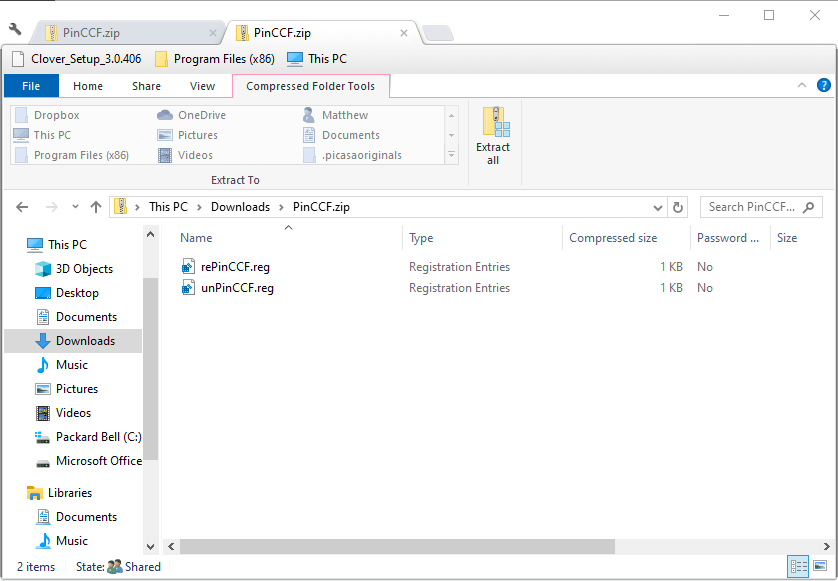
- Kliknite Izvleček .
- Dvokliknite unPinCCF.reg v izvlečeni mapi.
- Nato se odpre pogovorno okno Urejevalnik registra. Kliknite Da na oknu za nadaljevanje.
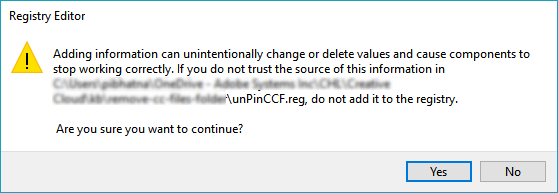
- Pritisnite tipko v redu .
- Ponovni zagon Windows po posodobitvi registra z unPinCCF.reg.
- Nato mapa Creative Cloud Files ne bo na navigacijski plošči File Explorerja. Uporabniki lahko mapo Creative Cloud Files obnovijo z dvoklikom na rePinCCF.reg mapa.
Torej, tako lahko onemogočite sinhronizacijo datotek CC in odstranite mapo Creative Cloud Files na levi strani File Explorerja. Upoštevajte, da se bo mapa Creative Cloud Files morda znova pojavila, ko se bo posodobila aplikacija CC.
Če imate dodatna vprašanja ali predloge, poiščite spodnji razdelek za komentarje.
Pogosto zastavljena vprašanja
Adobe Creative Cloud ponuja shrambo v oblaku, s katero lahko shranite datoteke, ki ste jih ustvarili z aplikacijami iz Creative Cloud, pa tudi druga sredstva, ki jih imate in jih uporabljate ali nameravate uporabljati v svojih projektih.
Če želite vklopiti sinhronizacija datotek v Creative Cloud, morate ponovno ustvariti korake iz našega vodnika do zadnjega koraka, kjer nastavitev nastavite na ON.
Namizna aplikacija Creative Cloud je združljiva z operacijskim sistemom Microsoft Windows 10 in Mac OS X v10.12 ali novejšim. Poiščite tudi nekaj super nasveti za izboljšanje zmogljivosti v sistemu Windows 10 iz našega podrobnega vodnika.


![Prišlo je do težave pri povezovanju z Adobe online [Fix]](/f/54fee4c5603e5fe9ec2a044aaee50ccb.jpg?width=300&height=460)